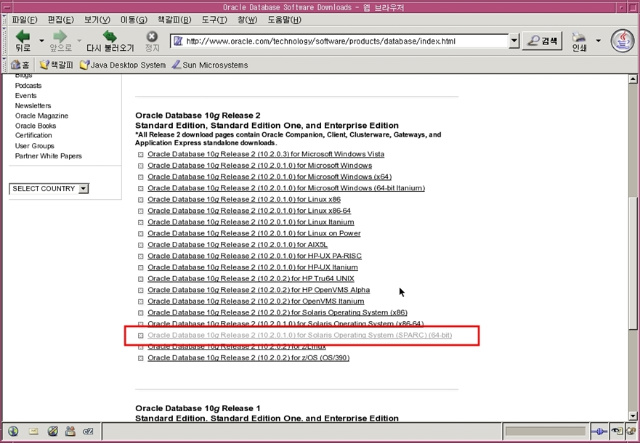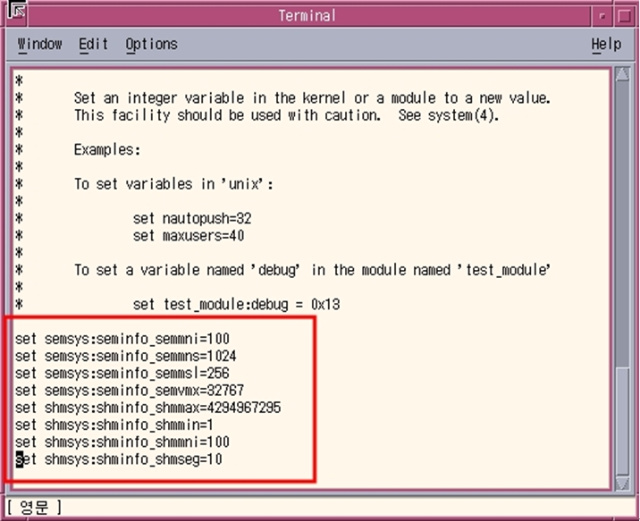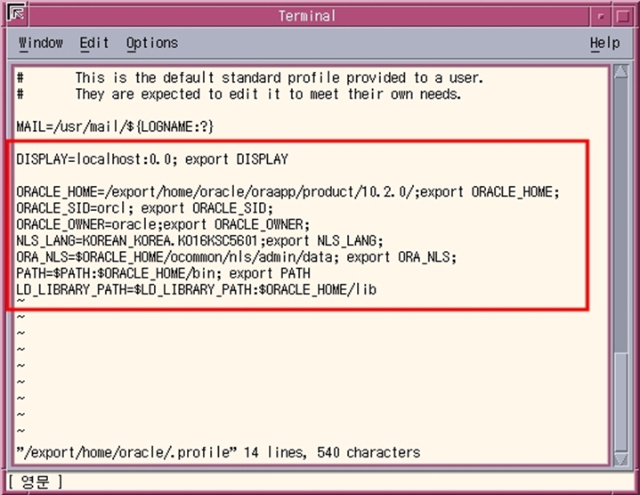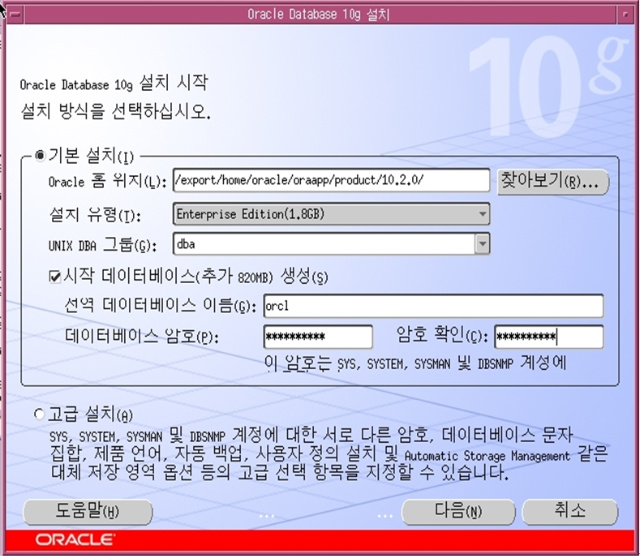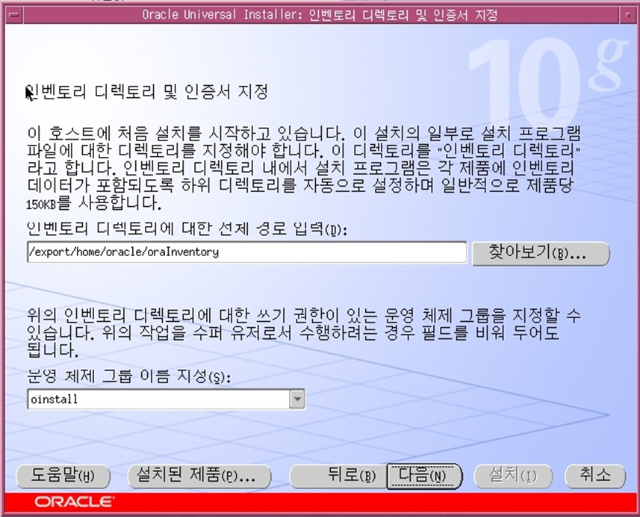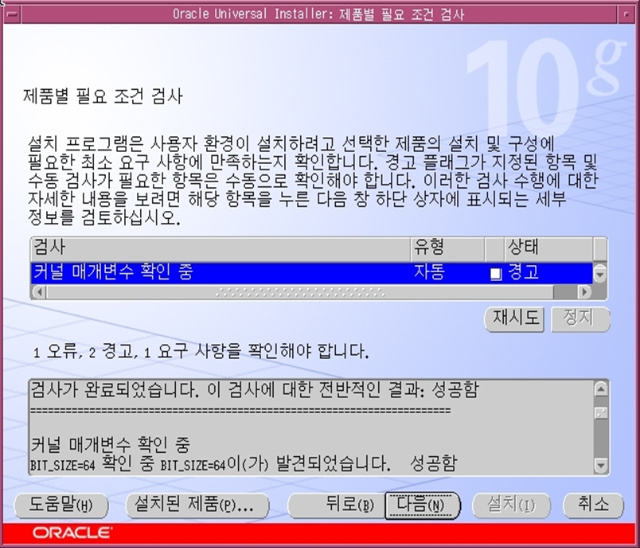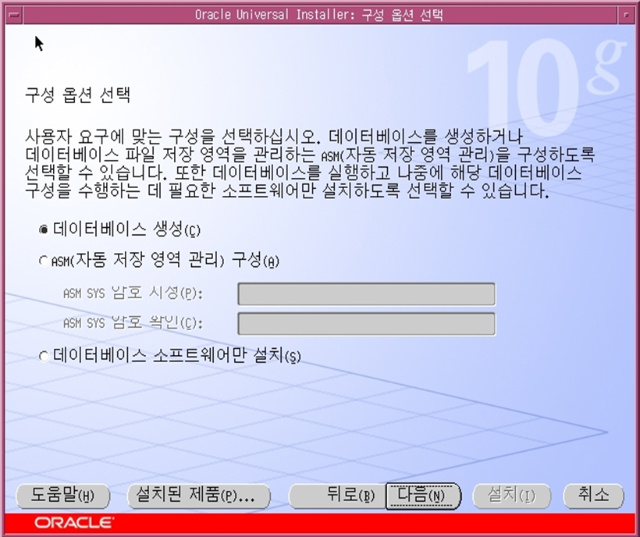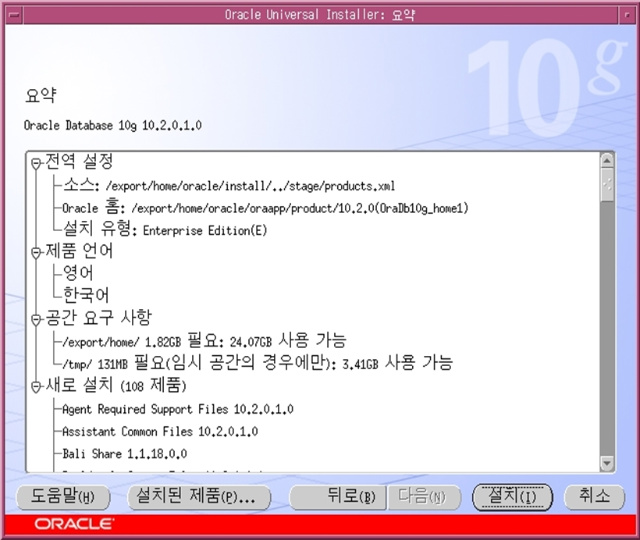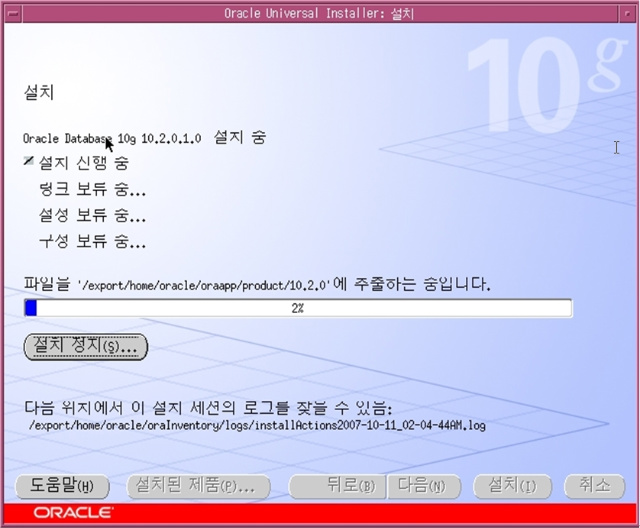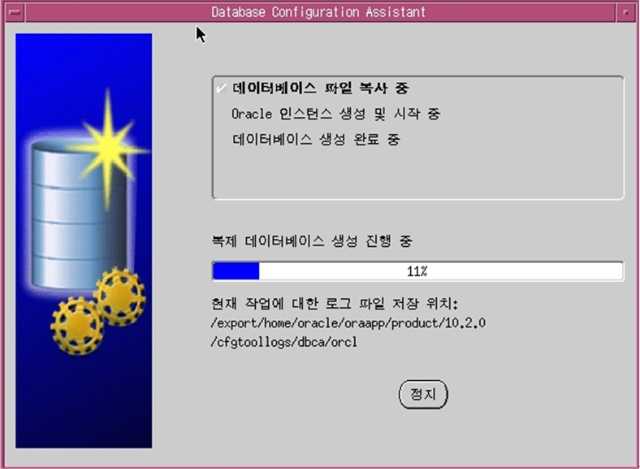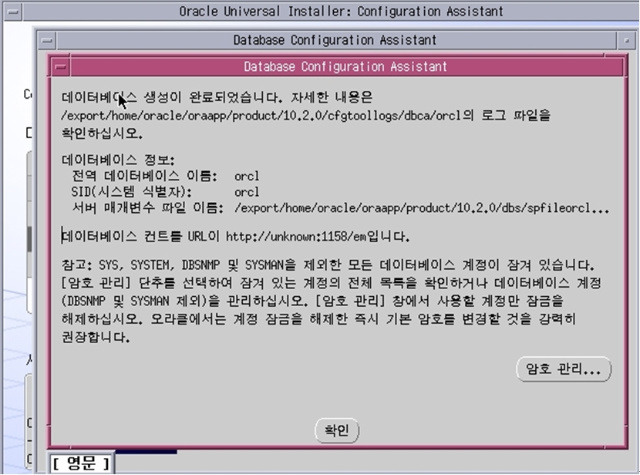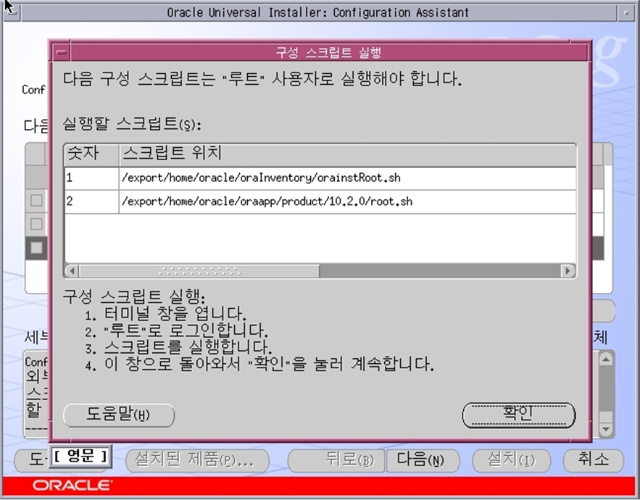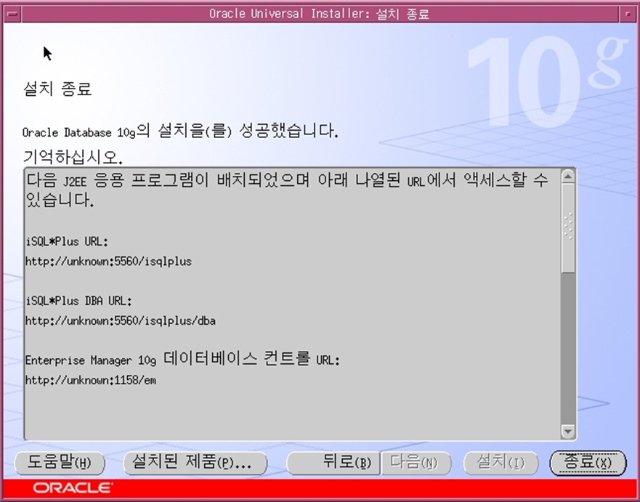최종갱신: 번역: April 27, 2007
목차
1. 머리말
이 문서는 Sun JDK 1.4.2. Eclipse 3.2 및 MyEclipse 5.1.1을 이용해 작성되고 있습니다. 모든 스크린 샷은 Eclipse, MyEclipse Enterprise Workbench 및 Windows XP의 Default User Interface 설정에 근거하고 있습니다. 이 문서의 설명으로 불명한 점이 있는 경우 「사용자 피드백」 섹션으로 MyEclipse Document 팀에 피드백하는 방법을 참조해 주세요.
2. 처음
이 튜톨리얼에서는 MyEclipse Enterprise Workbench 를 사용해 단순한 샘플 Struts 어플리게이션의 개발 및 테스트에 대해 설명합니다. Struts 나 MyEclipse 의 사전 지식은 필요없습니다.
체제와 기능 범위가 유사하기 때문에, 이 튜토리얼은「JSF 튜토리얼」과 비슷합니다. 이 두개의 같은 프로젝트 목표 및 개요를 가지기 때문에, MyEclipse에서의 Struts 툴의 사용방법을 이해하면, JSF 와 Struts 를 다음에 비교할 수 있습니다.
3. 요건
아래는 이 가이드로 사용하는 소프트웨어의 리스트입니다.
Sun Java(TM) Development Kit(JDK)5.0
http://java.sun.com/javase/downloads/previous.jsp
Eclipse Platform 3.2.2
http://www.eclipse.org/downloads/index.php
Eclipse Platform 3.2.1 NLpack1
http://download.eclipse.org/eclipse/downloads/drops/L-3.2.1_Language_Packs-200609210945/index.php
Eclipse Java Development Tools 3.2.2
http://www.eclipse.org/downloads/index.php
Eclipse Java Development Tools 3.2.1 NLpack1
http://download.eclipse.org/eclipse/downloads/drops/L-3.2.1_Language_Packs-200609210945/index.php
MyEclipse 5.1.1
https://www.myeclipseide.jp
Tomcat 5.0.x ( 5.0.28 이 바람직하다. 또는 다른 벤더의 서블릿/EJB 컨테이너)
http://tomcat.apache.org/download-55.cgi
이 데모에서는 유저명과 패스워드는「myeclipse」입니다.
주: JDK 를 인스톨해 컴퓨터를 재기동한 후 Eclipse, MyEclipse 및 Tomcat 을 인스톨 해주세요. MyEclipse 의 인스톨에 대한 자세한 것은「MyEclipse 인스톨/언인스톨 퀵 스타트」를 참조해주세요. 모든 소프트웨어를 인스톨하면「어플리케이션 디플로이먼트 및 서버 관리 퀵 스타트」로 설명되고 있듯이, MyEclipse로 Tomcat 5 컨넥터를 셋업하지 않으면, 셈플 어플리케이션을 디플로이 및 실행할 수 없습니다.
4. 신규 프로젝트의 셋업 및 구성
개발물을 작성하려면, MyEclipse로 Struts기능이 추가된 신규 Web프로젝트를 작성해야합니다. Web 프로젝트를 작성하려면, 아래의 그림1에 보이듯이「파일」>「신규」>「프로젝트」>「MyEclipse」>「J2EE 프로젝트」>「Web 프로젝트」의 위저드를 사용합니다.

그림 1 - 「신규 J2EE Web 프로젝트」위저드
그림 2 처럼 신규 프로젝트의 정보를 모두 입력합니다.

그림 2 - Web 프로젝트 설정
Web 프로젝트를 설정하면, Struts 기능을 추가해야 합니다. 이것을 실행하려면, 「패키지 익스플로어」뷰에서 프로젝트의 루트를 오른쪽 클릭하고, 그림 3 처럼「MyEclipse」>「Struts 기능추가」를 선택합니다.

그림 3 - Web 프로젝트에 Struts 기능추가
「MyEclipse Web 프로젝트의 Struts Support」다이얼로그에는, 적절한 Default가 설정되어 있습니다. 다만「신규 클래스용 Base 패키지」를 변경해서, 희망하는 로케이션을 변경시킬 수도 있습니다. 아래의 그림 4 에서는 단순히 Default로 놔둡니다.

그림 4 - Struts 기능 구성
위저드가 완료되면, 프로젝트 구조는 그림 5 처럼 나타나게 됩니다.

그림 5 - 구성 후의 프로젝트 레이아웃
프로젝트를 작성하면, 다음 섹션에서 설명하듯이 Web컨텐츠의 작성을 개시할 수 있습니다.
5. Struts 프로젝트의 개시
이 섹션에서는 단순한 Web사이트 로그인 화면을 닮은 샘플 Struts 어플리케이션을 작성하는 것에 초점을 맞추었습니다. 그래서, 필요한건 유저에게 로그인을 재촉하는 페이지와 로그인이 성공한 것을 나타내는 페이지의 2개 JSP페이지 뿐 입니다. 이러한 페이지는 각각 userLogic.jsp 및 userLoginSuccess.jsp 입니다. 단순화한것이기 때문에, 로그인 시행중 허가 에러가 발생했을 경우, 유저를 userLogin.jsp 페이지에 리다이렉트해 에러 멧세지를 표시합니다.
Struts 프로젝트를 개시할 때는 일반적으로 어플리케이션 전체의 프로우를 레이아웃하는 것이 유용합니다. 개발 팀은 어플리케이션의 개개의 부품을 얼마나 조합하면 좋은가를 충분히 검토할 수 있겠지요. 플로우를 잘라내는 가장 용이한 방법은, Struts 구성 편집자의 그래픽컬 디자인 모드를 사용해 그래픽컬하게 작성하는 방법입니다. Struts구성 편집자에게는 드러그 앤 드롭 툴의 팔레트가 있어서 유저는 디자인 실물모형으로 부터 페이지 플로우를 재빠르게 복사하는 것으로 어플리케이션의 작성을 시작할 수 있습니다. 셈플 로그인 어플리케이션의 플로우는 아래의 그림 6과 같이 됩니다.
주: 어플리케이션 플로우의 스크린샷은 Struts 디자이너를 사용해 작성되었습니다.
Struts 디자이너의 액세스 방법 및 사용방법에 대해서는 다음 섹션에서 설명합니다.

그림 6 - 셈플 어플리케이션 플로우
이 디자인 레이아웃으로부터 userLogin.jsp 페이지를 표시하는 것으로 어플리케이션은 시작하는 것을 압니다. 로그인 페이지는 userLogin 액션을 호출해 로그인 조작을 실행합니다. 검증에러 또는 문제가 발생했을 경우 userLogin액션은 userLogin.jsp 페이지에 되돌립니다. 다만, 로그인이 성공했을 경우 어플리케이션은 userLoginSuccess.jsp 페이지로 진행됩니다.
5.1 Struts 프로젝트의 컴포넌트
일반적인 Struts 프로젝트는 이하의 개발 결과물의 카테고리로 구성됩니다.
- JSP
- Action
- ActionForward *
- ActionForm **
- Struts 디플로이먼트 기술자 : struts-config.xml
* ActionForward 는 struts-config.xml 파일내의 <forward> 엔트리이며, 액션이 완료했을 때에 실행하는 패스를 정의합니다. ActionForward 클래스의 커스텀 임플리멘테이션에 대해서는 말하지 않습니다만, 이것은 가능하고, 확정 유저를 위한 툴로 서포트되고 있습니다.
** ActionForm 는 유저가 구체적인 ActionForm 임플리멘테이션을 작성해 페이지를 랩하는 것을 원하지 않는 경우에 DynaForm의 사용에 옮겨놓을 수 있습니다.
MyEclipse 에서는 이러한 컴포넌트의 언젠가 또는 모든것 (struts-config.xml 파일은 제외하다)을 3가직 방법으로 작성할 수 있습니다.
방법 1
아래의 그림 7 에 보이듯이「파일」>「신규」>「그 외」>「MyEclipse」>「Web-Struts」>「Struts 1.1 (또는 1.0)」메뉴를 사용해 Struts위저드를 선택합니다.

그림 7 - 모든 사용가능한 Struts 위저드
위저드는 단순하고, 지정된 Struts 컴포넌트가 서포트하는 모든값에 대해 prompt를 냅니다. 다만 다른 위저드보다 복잡한 위저드도 있습니다. 예를 들면, 아래의 그림 8 에 보이는「Struts Action」위저드에서는 Struts Action 으로 서포트되는 모든 기능의 포괄적인 범위가 표시됩니다.

그림 8 - 「신규 Struts Action」위저드
방법 2
「아웃라인」뷰를 사용합니다. 이 뷰는 Struts 구성 편집자의 소스 뷰 표시가 액티브한 편집 문맥일 때 사용 가능합니다.「아웃라인」뷰로부터 위저드를 액티브하게 하는 임의의 루트레벨의 노드를 오른쪽 클릭해서 그 타입의 신규 컴포넌트를 작성하는 일도 위저드를 사용해 기존은 컴포넌트를 편집할 수 도 있습니다. 그림 9 는 이러한 문맥의 위저드를 사용하는 예를 나타냅니다.

그림 9 - 「아웃라인」뷰로부터의 Struts 위저드의 기동
이 스크린샷이 주목할 만한 점은 일부의 액션이 실제로 논리적으로 관련한 위저드이며, 플로우 전체의 작성을 가능하게 하는 것입니다. 위저드는 함께 링크되어, 공통의 값을 심리스에 재이용해 수동의 재입력을 최소한으로 합니다.
방법 3
그림 10 에 나타내는 Struts 구성 편집자의 디자인 페이지의 사용도, Struts 성과물을 작성하기 위한 매우 편리한 방법입니다. 디자이너에는, struts-config.xml 파일을 열어 액세스 합니다. 편집자의 하부에서 「디자인」탭을 클릭하면, 디자이너를 실행할 수 있습니다.

그림 10 - Struts 디자이너에의 액세스
디자이너로 전환하면, 아래의 그림 11 과 같은 뷰가 표시됩니다.

그림 11 - Struts 디자이너의 개요
Struts 프로젝트의 다양한 컴퍼넌트의 작성 방법에 대해 설명했습니다. 다음의 섹션에서는, 로그인 데모 어플리케이션의 다양한 부분을 작성합니다.
5.2 어플리케이션의 구축
데모 어플리케이션의 구축은, 우선 JSP 페이지의 작성을 중심으로 실시합니다. 데모 어플리케이션을 Web 사이트의 로그인 화면과 같이 하므로, userLogin.jsp 및 userLoginSuccess.jsp 라고 하는 2 개의 JSP 페이지만 필요하게 됩니다. 대부분의 Struts 어플리케이션과 같게, 로그인중에 문제가 발생했을 경우, 유저를 userLogin.jsp 페이지에 되돌려, 에러를 표시합니다 (loginUserFailure.jsp 페이지를 작성할 필요가 없는 것은 이 때문에입니다).
우선, userLoginSuccess.jsp 페이지를 작성합니다. 최초로 마지막 페이지를 작성하므로 순서가 역과 같이 생각됩니다만, 이렇게 하는 것으로, 「신규 Form, Action 및 JSP」위저드를 사용해 최초의 JSP 페이지를 작성함과 함께, 관련하는 Action 및 ActionForm 를 작성할 수 있습니다.
디자이너 뷰로부터 userLoginSuccess.jsp JSP 페이지를 작성하려면 , "JSP" 팔레트 툴을 사용합니다. 우선 이 툴을 클릭하고 나서, 캔버스를 클릭합니다. 아래의 그림 12 의 설명에 따라 주세요.

그림 12 - 디자이너의 사용에 의한 JSP 의 작성
캔버스를 클릭하면, 그림 13 에 나타내는 것 같은 「신규 JSP 페이지」다이얼로그가 표시됩니다.
주:「Struts 1.1 을 사용하는 표준 JSP」템플릿을 선택해 주세요.

그림 13 - JSP 위저드의 구성
「종료」버튼을 클릭하면, 그림 14 에 나타나듯이, 디자인 뷰에 신규에 작성된 페이지가 표시됩니다.
주: 「위저드 완료 후 파일을 연다」체크 박스를 선택했을 경우, 신규의 JSP 페이지를 추가하면, MyEclipse 는 JSP 편집자내에 신규 JSP 페이지를 엽니다. 아래의 스크린샷에서는, 어플리케이션이 어떻게 표시되는지를 나타내기 위해서 클릭해 디자이너에 돌아오고 있습니다. 이것은 JSP 페이지를 작성할 경우에 표시되는 플로우가 아니기 때문에 잘못되지 않게 해 주세요.

그림 14 - JSP 페이지가 표시된 Struts 디자이너
JSP 페이지를 완성시키기 위한 나머지의 작업은, 유저에게 로그인이 성공한 것을 알리는 메세지의 출력입니다. 완성한 페이지의 소스 코드를, 아래의 그림 14a 에 나타냅니다.
주: 이 가이드를 이해하기 쉽게 하기 위해서 (또, 코드 순이 펫을 짧게하기 위해 ), 이하의 JSP 페이지는, 파일을 처음으로 열었을 때에 표시되는 디폴트의 JSP 템플릿과는 닮지 않았습니다. 여기에 있는 코드를 그대로 카피하거나 신규 JSP 파일의 작성 후에 이 코드를 디폴트의 JSP 템플릿 코드에 거두어 들이거나 해도 상관하지 않습니다.
|
userLoginSuccess.jsp |
|
<%@ page language= "java"%>
<%@ taglib uri="http://jakarta.apache.org/struts/tags-bean" prefix="bean" %>
<%@ taglib uri="http://jakarta.apache.org/struts/tags-html" prefix="html" %>
<%@ taglib uri="http://jakarta.apache.org/struts/tags-logic" prefix="logic" %>
<%@ taglib uri="http://jakarta.apache.org/struts/tags-tiles" prefix="tiles" %>
<%@ taglib uri="http://jakarta.apache.org/struts/tags-template" prefix="template" %>
<%@ taglib uri="http://jakarta.apache.org/struts/tags-nested" prefix="nested" %>
<!DOCTYPE HTML PUBLIC "-//W3C//DTD HTML 4.01 Transitional//EN">
<html:html locale="true">
<head>
<title>My Struts 'userLoginSuccess.jsp' ending page</title>
</head>
<body>
Hello <bean:write name="userName" scope="request" />, you successfully logged in!
</body>
</html:html>
|
그림 14a - userLoginSuccess.jsp 의 코드
이 페이지는 매우 단순합니다. 여기서의 작업으로 중요한 것은 <body> 태그의 내용뿐이어, 어플리케이션의 request 스코프에 보관되고 있는 변수 userName 의 값을 출력합니다. 따라서, 다음에 작성하는 Action 로, request 스코프내의 userName 의 이름에 의해 속성을 지정할 필요가 있습니다.
여기에서도,userLogin.jsp 페이지, ActionForm, 및 Action 를 작성할 필요가 있습니다. 작업이 많이 있는 것처럼 생각됩니다만, MyEclipse 에서는 「신규 Form」 및 「신규 Form, Action 및 JSP」위저드를 사용하는 것으로, 이 작업을 큰폭으로 간소화합니다.
userLogin.jsp 페이지를 작성할 때는, 이 페이지에 표시하는 필드를 검토해, 그러한 필드를 각각의 ActionForm 에 맵 할 필요가 있습니다. Form 에는 값이 보관되어 적절한 Action 에게 건네집니다. Form 를 생성할 때, 앞서 얘기한 2 개의 MyEclipse 위저드는, Form 와 함께 JSP 페이지를 작성하는 기능을 제공합니다. 이 기능에서는 Form 의 모든 자산이 사용되어 이러한 모든 Form 필드가 이미 존재해 사용 가능한 JSP 페이지가 생성됩니다. 이러한 상황으로, 로그인을 처리하기 위한 Action 도 작성하기 때문에, 단순한「Form」위저드는 아니고「Form, Action 및 JSP」위저드를 사용합니다.
어플리케이션의 작성을 속행하려면 , 그림 15 에 나타나듯이, Struts 디자이너의 흰 캔버스 에리어를 오른쪽 클릭해,「신규」> 「Form, Action 및 JSP」위저드의 순서에 선택합니다.

그림 15 - 디자이너로부터의 「Form, Action 및 JSP」위저드의 기동
최초로「Struts 1.1 Form 선언」위저드가 표시됩니다. 이것이 3 스텝 위저드의 최초의 위저드입니다. 위저드가 적절한 디폴트치를 설정할 수 있도록(듯이), 유스케이스명을 입력해 주세요. 그림 16 에,유스케이스를 입력하면 어떻게 값이 설정되는지를 나타냅니다.

그림 16 - 「Struts 1.1 Form 선언」위저드
다음에, 2 개의 Form 자산, userName 와 password 를 추가할 필요가 있습니다. 「패스워드」필드를 추가하는 경우, 그림 17 에 나타나듯이「JSP 입력 타입」필드의 「password」를 선택합니다.

그림 17 - Form 에의 자산의 추가

그림 18 - Form 자산
「다음」버튼을 선택하기 전에, 「
JSP」탭을 클릭해, MyEclipse 로 이러한 값이 설정된 Form 를 가지는 양식 JSP 페이지를 생성하는 것을 위저드에 나타납니다. 아래의 그림 19 에 이것을 나타냅니다.
주: 위저드의 디폴트의 행동에서는, 생성된 JSP 는 "/form" 서브 디렉토리에 배치됩니다만, 이 데모 어플리케이션에서는, 모든 JSP 를 webroot 에 배치합니다.

그림 19 - Form 용의 JSP 페이지의 생성을 유효하게 한다
마지막에 「메소드」탭을 클릭해, 위저드가 신규 Form 에 자동 생성할 수 있는 모든 메소드의 체크를 제외합니다. 아래의 그림 20 에 이 구성을 나타냅니다.
주: 이 데모를 단순한 것으로 하기위해, reset 메소드나 validate 메소드를 생성합니다만, 일반적으로는 독자적인 어플리케이션을 코딩 할 경우에 이러한 메소드를 사용하는 것은 유리한 계책입니다.

그림 20 - 메소드 생성을 무효로 한다
「다음」버튼을 클릭하면,「Struts 1.1 Action 선언」위저드에 진행됩니다. 이 위저드에서는, 거의 모든 값이 이미 입력되고 있습니다. 여기에서는, 작성 끝난 Form 와 신규 Action 를 묶는 것에 의해 시간이 절약됩니다. 변경은 자유롭게 가 상관하지 않습니다만, 대부분의 경우 (물론 이 데모 어플리케이션에서도), 여기서 유일 주의할 필요가 있는 것은, Action 를 사용할 수 있는 「Forward」를 입력하는 것입니다. 그림 21 에 위저드의 스크린샷를 나타냅니다.

그림 21 - 「Struts 1.1 Action 선언」위저드
「ActionForward」를 지정하려면 , 그림 22 에 나타내도록(듯이)「Forward」탭을 클릭합니다.

그림 22 - Action Forwards 의 셋업
이 Action 에의 Forward 의 추가 후, 「종료」버튼을 클릭하면(자), MyEclipse 로 모든 신규 정보를 사용해 모든 자원을 작성하거나struts-config.xml 파일 ( 및 디자이너)을 갱신하거나 할 수 있습니다. 그림 23 에 갱신된 레이아웃 및 어플리케이션 구조를 나타냅니다.
주: 작은 스크린샷에 다이어그램의 모든 엘리먼트를 명시할 수 있도록, 일부가 수동으로 레이아웃 되고 있습니다. 다이어그램을 수동으로 레이아웃 할 때, 변경 내용은 장래의 편집을 위해서 보존됩니다.

그림 23 - Struts 디자이너 및 어플리케이션의 개요
이것으로 어플리케이션 플로우가 정의되었기 때문에, Action 에 논리를 추가해, 이 데모·어플리케이션의 "login" 순서를 처리할 필요가 있습니다. 그림 24 에 나타내도록(듯이), 디자인을 더블 클릭 하면 자원으로 점프 할 수 있습니다.

그림 24 - 디자이너·자원을 더블 클릭 해 편집자를 연다
UserLoginAction.java 파일을 처음으로 열었을 경우,execute 메소드용으로 생성된 코드는 그림 24a 와 같이 됩니다.
|
UserLoginAction.java |
public ActionForward execute(
ActionMapping mapping,
ActionForm form,
HttpServletRequest request,
HttpServletResponse response) {
UserLoginForm userLoginForm = (UserLoginForm) form;
// TODO Auto-generated method stub
return null;
} |
그림 24a - 생성된 execute 메소드
디폴트의 임플리멘테이션에서는 단지 null 를 돌려주고 있을 뿐입니다만, 이것을 제거해, 그림 24b 에 나타내는 것 같은 단순한 로그인 Logic에 옮겨놓습니다.
|
UserLoginAction.java |
public ActionForward execute(
ActionMapping mapping,
ActionForm form,
HttpServletRequest request,
HttpServletResponse response) {
UserLoginForm userLoginForm = (UserLoginForm) form;
if(userLoginForm.getUserName().equals("myeclipse") && userLoginForm.getPassword().equals("myeclipse"))
{
request.setAttribute("userName", userLoginForm.getUserName());
return mapping.findForward("success");
}
return mapping.findForward("failure");
} |
그림 24b - 수정된 execute 메소드
여기에서는 매우 단순하게,userName 와 password 의 값이 함께 "myeclipse" 일지 어떨지를 체크합니다. "myeclipse" 인 경우,userName 를 request 스코프에 보관해,success forward 를 돌려주므로, userLoginSuccess.jsp 페이지에 사용자 정의의 메세지를 표시할 수 있습니다. 그렇지 않은 경우, 문제가 있으면, failure forward 를 돌려줍니다. 일반적으로 실제의 어플리케이션에서는, 발생한 문제를 설명하기 위해, failure forward 를 되돌리기 전에 ActionMessages 또는 ActionErrors 콜렉션을 request 스코프에 추가합니다.
6. 데모의 실행
이것으로 어플리케이션이 완성했습니다. 「데프로이먼트 관리」다이얼로그를 열어, 이 프로젝트의 신규 데프로이먼트를 셋업 하는 것으로, Tomcat 5 에 데프로이 할 수 있습니다. 그림 25 에 나타내는 관리 다이얼로그를 열려면 , 「패키지 익스플로어」뷰로 프로젝트를 오른쪽 클릭해,「MyEclipse」> 「프로젝트 데프로이먼트의 추가와 제거」를 선택하는지, 툴바의「MyEclipse J2EE 프로젝트를 서버에 데프로이」아이콘을 클릭합니다.
주: MyEclipse 로 Tomcat 5 (또는 그 외의) 어플리케이션 서버 컨넥터를 이미 셋업 하고 있는 것이 전제가 되고 있습니다. 아직 셋업 하고 있지 않고, help가 필요한 경우는,「어플리케이션의 데프로이먼트 및 서버 관리의 퀵 스타트」가이드를 참조해 주세요.

그림 25 - 신규 데프로이먼트의 작성
데프로이먼트의 완료 후에 데프로이먼트 상황을 체크해, 에러가 발생하고 있지 않는 것을 확인하는 것을 추천합니다. 이것을 실시하려면 , 그림 26 의 설명에 따릅니다.

그림 26 - 데프로이먼트가 성공한 것의 확인
마지막으로, 그림 27 에 나타내는 어플리케이션 서버의 시작 버튼을 사용해 Tomcat 를 기동합니다.

그림 27 - 어플리케이션·서버의 개시
서버가 시작되면, 출력이 Eclipse 의 「콘솔」뷰에 송신됩니다. 그림 28 에, 이하의 2 개를 확인할 수 있도록 통상의 Tomcat 의 기동을 나타냅니다.
1) Tomcat 가 Web 어플리케이션을 정상적으로 데프로이 했다
2) Tomcat 가 정상적으로 기동했다

그림 28 - 어플리케이션과 서버가 올바르게 기동한 것의 확인
Tomcat 5 가 실행되면(자), 「MyEclipse Web 브라우저」뷰를 열어 테스트할 수 있습니다. 이것을 실시하려면 ,「윈도우」> 「뷰의 표시」> 「그 외...」(을)를 선택해, 「뷰의 표시」다이얼로그에 액세스 해, 「MyEclipse Enterprise Workbench」> 「Web 브라우저」뷰를 선택합니다.

그림 29 - 「Web 브라우저」뷰의 오픈
그림 30 에 나타나듯이 브라우저의 주소·바에 http://localhost:8080/StrutsLoginDemo/userLogin.jsp 라고 입력해, 샘플 어플리케이션을 액티브하게 합니다.

그림 30 - 데모 어플리케이션에의 로그인
이와 같이, 어플리케이션은 사용 가능하다라고 하는 것을 알수있습니다. 이것으로, 유저명과 패스워드를 입력할 수 있습니다.
주: 이 데모의 유저명과 패스워드는, 어느쪽이나 'myeclipse'입니다.
로그인 후, Form 가 검증되어 어플리케이션은 유저를 로그인 성공 페이지에 진행합니다. 그림 31 은, Action 에 의해 유저가 올바르게 진행된 userLoginSuccess.jsp 페이지를 나타내고 있습니다.

그림 31 - 성공한 로그인
주:본 샘플 어플리케이션에의 액세스때는, HTTP 포토로서 8080 을 지정하고 있습니다만, 포토 번호는 사용하시는 서버 설정에 맞추어 적당히 변경해 주세요.
7. 통계
이 데모에서는, MyEclipse Enterprise Workbench 로 사용 가능한 Struts 툴을 사용해, 단순한 Struts 어플리케이션을 작성했습니다.
이것으로, Struts 의 설명은 종료됩니다. Web 프로젝트에서의 작업, 어플리케이션의 데프로이먼트 및 서버 관리에 대한 개요는, 그 외의 퀵 스타트 문서로 입수할 수 있습니다. 자세하게는, 메인 메뉴의문서에 액세스 해 주세요.
8. 사용자 피디백
이 문서에 대해 의견, 제안이 있으면, 서포트 포럼으로 보내 주세요.
 invalid-file
invalid-file invalid-file
invalid-file invalid-file
invalid-file invalid-file
invalid-file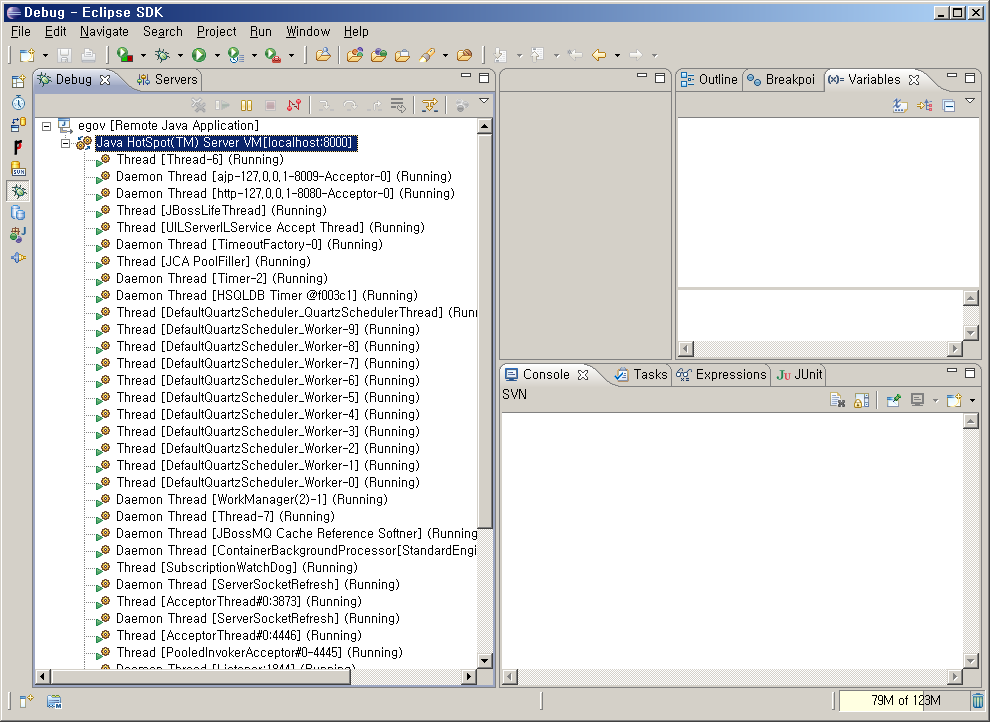
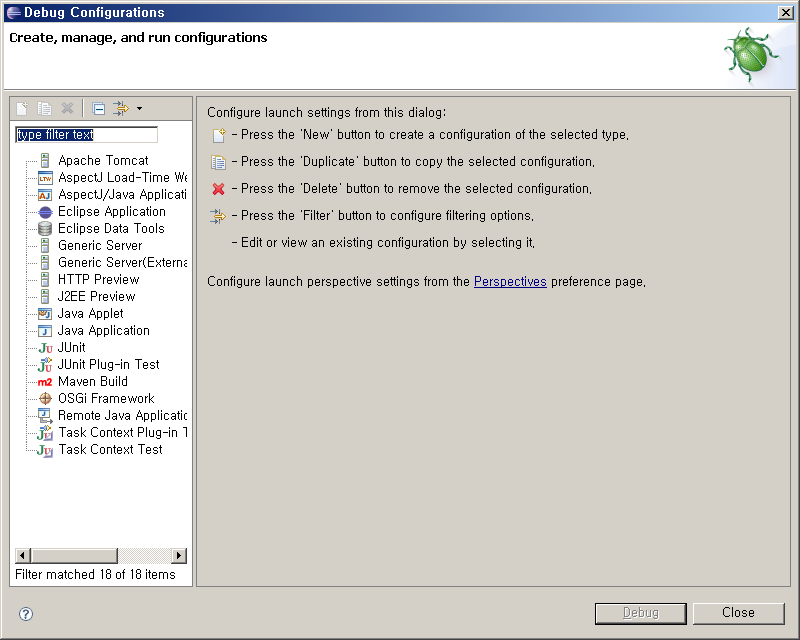
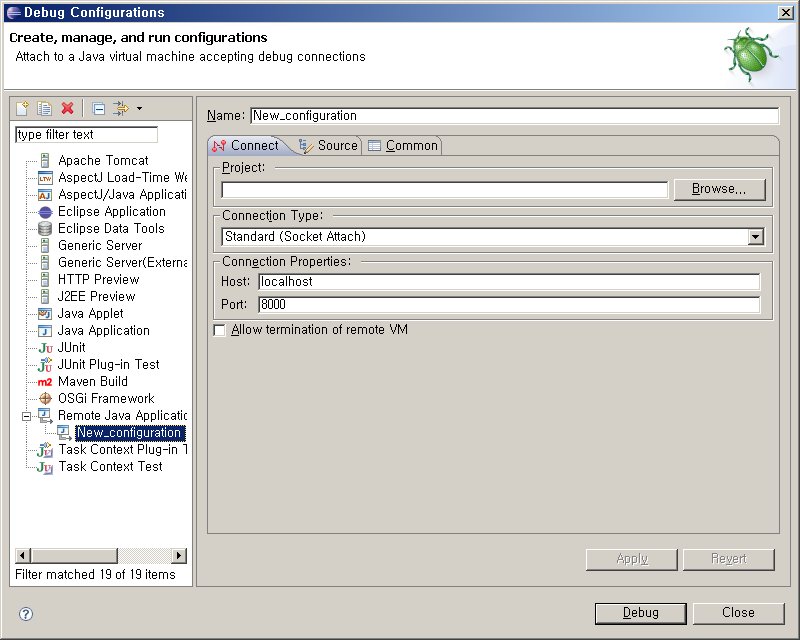
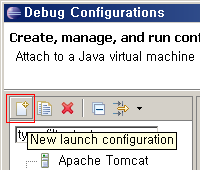




























 invalid-file
invalid-file